Hướng dẫn chi tiết cách tạo liên kết tải MP3
23/02/2025
Nội dung bài viết
Bài viết này sẽ hướng dẫn bạn từng bước để tạo liên kết tải xuống cho file MP3. Đầu tiên, bạn cần upload file MP3 lên các dịch vụ lưu trữ đám mây như Google Drive hoặc iCloud, hoặc các nền tảng âm nhạc trực tuyến như SoundCloud. Sau khi upload thành công, bạn có thể chia sẻ liên kết để người khác tải về dễ dàng.
Các bước thực hiện
Sử dụng Google Drive
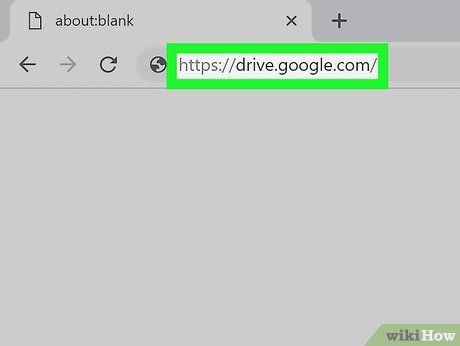
Truy cập trang web Google Drive. Mở trình duyệt và truy cập https://drive.google.com. Đây là trang chính của Google Drive nếu bạn đã đăng nhập vào tài khoản Google.
- Nếu chưa đăng nhập, nhấp vào Go To Drive ở góc trên bên phải, sau đó nhập email và mật khẩu Google của bạn.
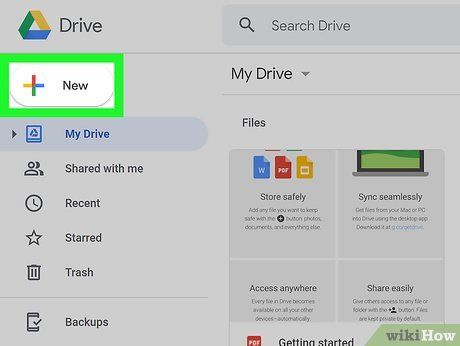
Nhấp vào NEW (Mới). Nút này nằm ở góc trên bên trái trang, khi nhấp vào, một trình đơn thả xuống sẽ xuất hiện.
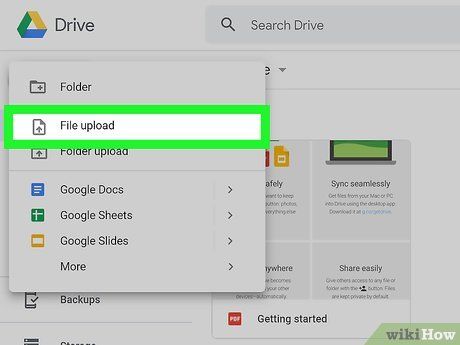
Nhấp vào File upload (Tải tệp lên). Tùy chọn này xuất hiện trong trình đơn thả xuống, giúp bạn bắt đầu quá trình tải lên.
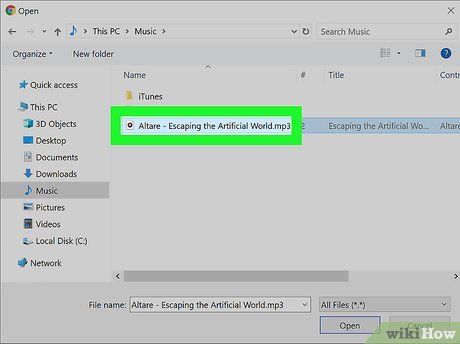
Chọn tệp tin MP3 của bạn. Duyệt qua các thư mục và nhấp vào tệp tin MP3 bạn muốn tải lên. Bạn có thể cần mở thư mục chứa tệp tin trước khi chọn.
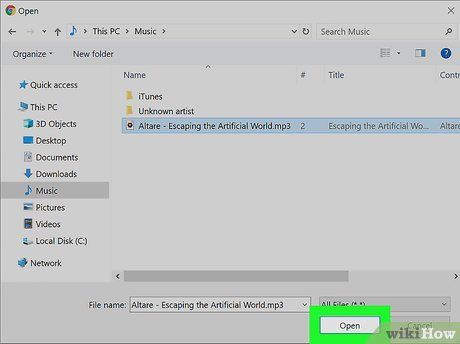
Nhấp vào Open (Mở). Nút này nằm ở góc dưới bên phải cửa sổ, giúp bắt đầu quá trình tải lên tệp tin MP3 lên Google Drive.
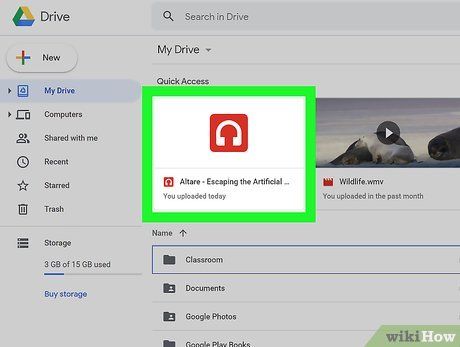
Nhấp đúp vào tệp tin MP3 trong Google Drive. Sau khi tải lên thành công, nhấp đúp vào tệp tin để mở và xem nội dung.
- Thông báo tải lên thành công thường xuất hiện ở góc dưới bên phải trình duyệt, bạn có thể nhấp vào để mở tệp tin ngay lập tức.
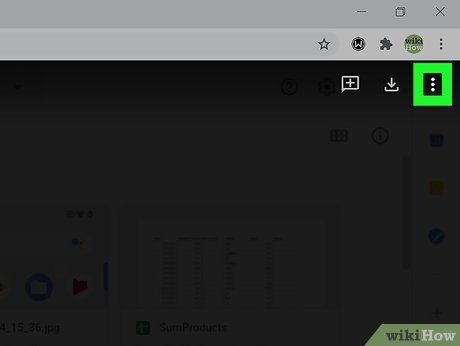
Nhấp vào ⋮. Nút này nằm ở góc trên bên phải màn hình, mở ra các tùy chọn bổ sung.
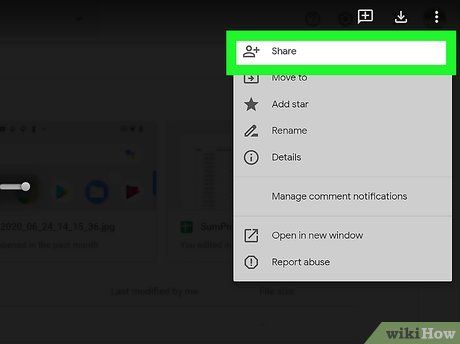
Nhấp vào Share (Chia sẻ). Tùy chọn này thường nằm cạnh biểu tượng hình người, mở ra cửa sổ "Chia sẻ với mọi người và nhóm".
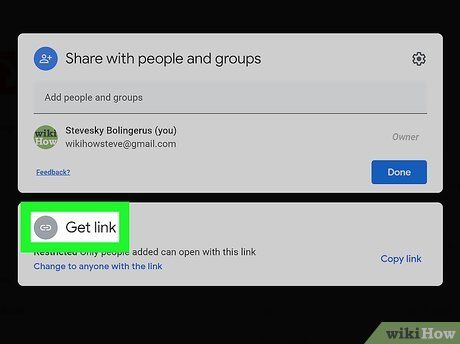
Nhấp vào "Get Link (Nhận đường liên kết)". Phần dưới cùng cửa sổ sẽ hiển thị liên kết và các tùy chọn quyền truy cập.
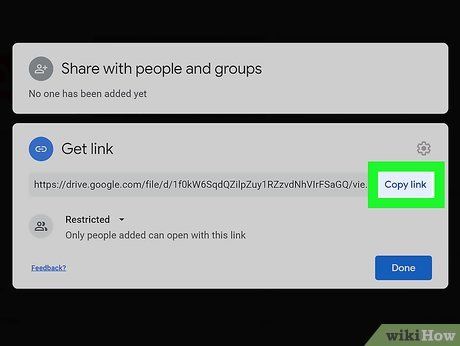
Sao chép đường liên kết. Nhấp vào liên kết và sử dụng Ctrl+C (hoặc ⌘ Command+C trên Mac) để sao chép. Bạn cũng có thể nhấp vào link (Sao chép đường liên kết).
- Thay đổi quyền truy cập bằng cách chọn "Anyone with the link" (Bất kỳ ai có đường liên kết) và thiết lập thành "Viewer" (Người xem), "Commentor" (Người nhận xét), hoặc "Editor" (Người chỉnh sửa).
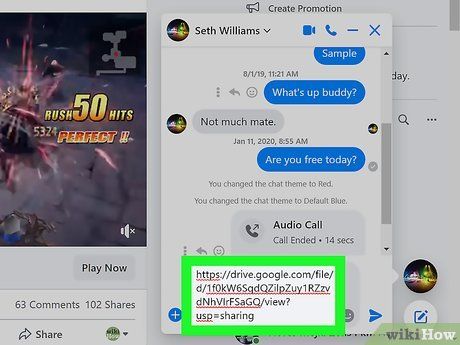 Chia sẻ liên kết với người khác.
Chia sẻ liên kết với người khác. Tải xuống
Tải xuốngSử dụng iCloud Drive
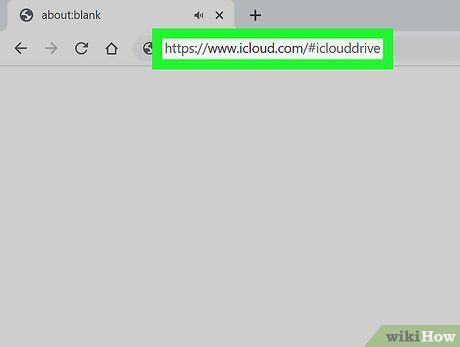
Truy cập trang web iCloud Drive. Mở trình duyệt và truy cập https://www.icloud.com/#iclouddrive. Nếu chưa đăng nhập, hãy nhập ID Apple và mật khẩu của bạn, sau đó nhấp vào biểu tượng mũi tên để tiếp tục.
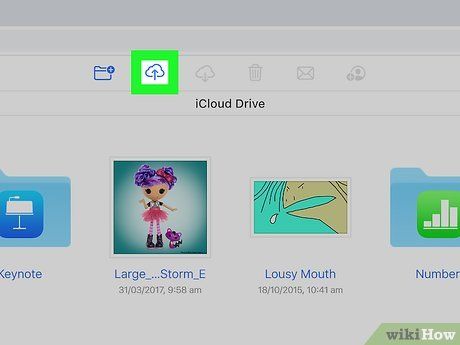
Nhấp vào nút "Upload" (Tải lên). Nút này có biểu tượng đám mây và mũi tên hướng lên, nằm ở phía trên cùng của trang.
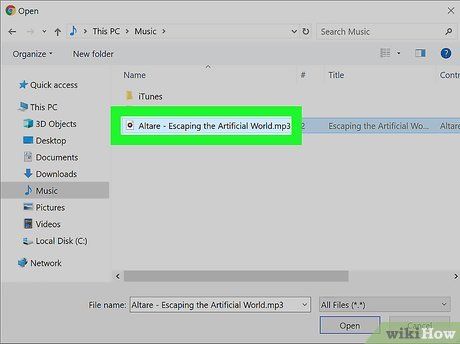
Chọn tệp tin MP3 của bạn. Duyệt qua các thư mục và nhấp vào tệp tin MP3 bạn muốn tải lên. Bạn có thể cần mở thư mục chứa tệp tin trước khi chọn.
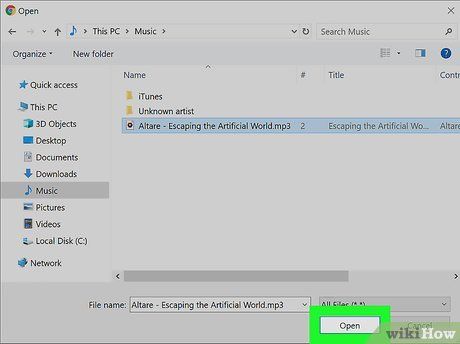
Nhấp vào Open (Mở). Nút này nằm ở góc dưới bên phải cửa sổ, giúp tải tệp MP3 lên iCloud Drive.
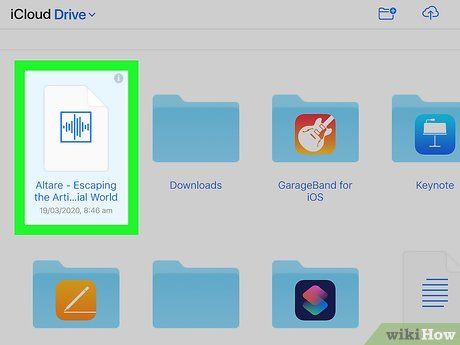
Chọn tệp tin MP3 trong iCloud Drive. Sau khi tải lên thành công, nhấp vào tệp tin MP3 để chọn nó.
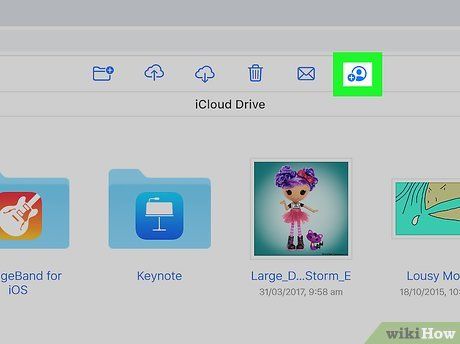
Nhấp vào biểu tượng "Share" (Chia sẻ). Biểu tượng này có hình đầu người và dấu +, hiển thị "Add People" (Thêm người) khi di chuột qua. Nó nằm ở phía trên cùng trang.
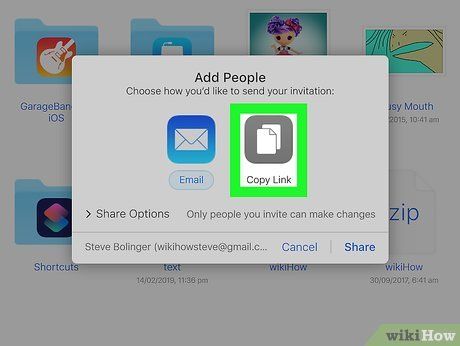
Nhấp vào Link (Sao chép đường liên kết). Tùy chọn này nằm ở bên phải cửa sổ bật ra, giúp bạn sao chép liên kết chia sẻ.
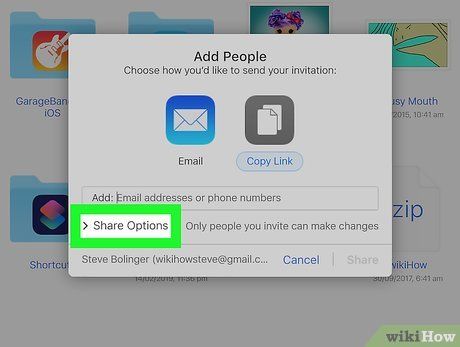
Nhấp vào Share Options (Các tùy chọn chia sẻ). Nó nằm ở góc dưới bên trái cửa sổ, cho phép bạn thiết lập quyền truy cập.
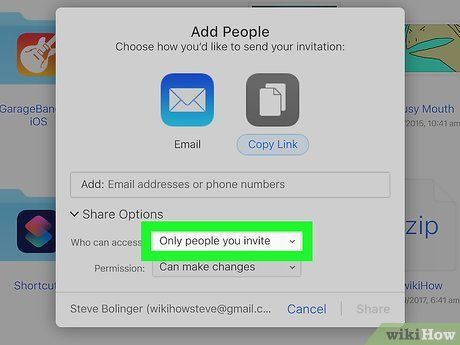
Nhấp vào hộp "Who can access" (Ai có thể truy cập). Đây là bước mở trình đơn thả xuống để thiết lập quyền truy cập.
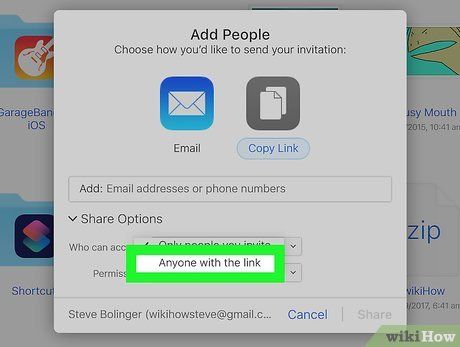
Nhấp vào Anyone with the link (Bất kỳ ai có đường liên kết). Tùy chọn này cho phép mọi người có liên kết truy cập tệp tin.
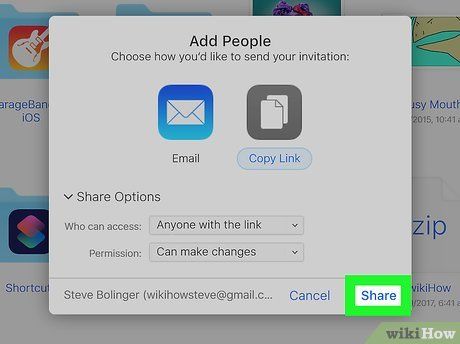
Nhấp vào Share (Chia sẻ). Nút này nằm ở góc dưới bên phải cửa sổ, hoàn tất quá trình chia sẻ.
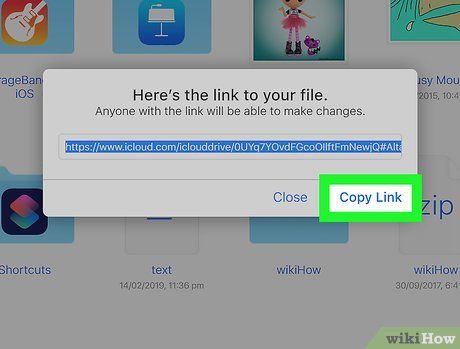
Sao chép đường liên kết. Chọn liên kết trong hộp văn bản và nhấn Ctrl+C (hoặc ⌘ Command+C trên Mac) để sao chép.
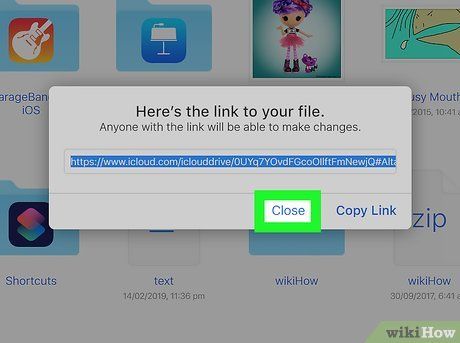
Chia sẻ liên kết. Gửi liên kết cho người khác hoặc đăng lên nền tảng khác. Khi nhận được liên kết, mọi người có thể tải MP3 về máy bằng cách nhấp vào liên kết và chọn Download a (Tải về bản sao).
Sử dụng SoundCloud
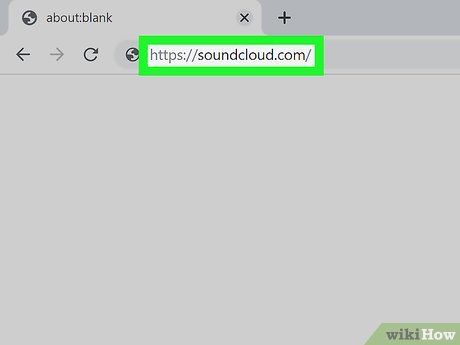
Truy cập trang web SoundCloud. Mở trình duyệt và truy cập https://soundcloud.com/. Nếu chưa đăng nhập, nhấp vào Sign In ở góc trên bên phải, sau đó nhập email và mật khẩu SoundCloud của bạn.
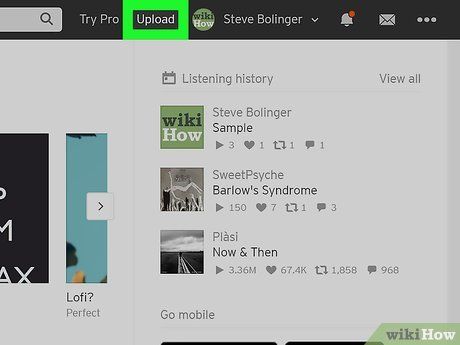
Nhấp vào Upload. Thẻ này nằm ở góc trên bên phải, giúp bạn bắt đầu quá trình tải lên.
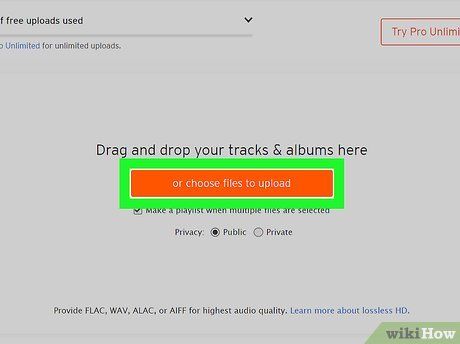
Nhấp vào Choose a file to upload. Nút màu cam này nằm ở giữa trang, cho phép bạn chọn tệp tin để tải lên.
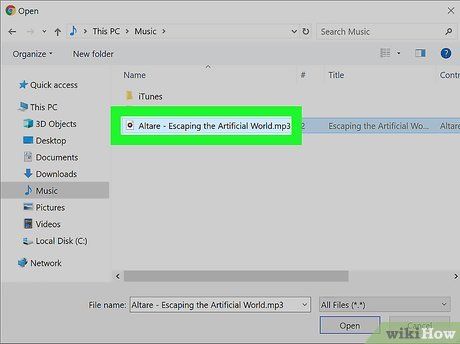
Chọn tệp tin MP3 của bạn. Duyệt qua các thư mục và nhấp vào tệp tin MP3 bạn muốn tải lên. Bạn có thể cần mở thư mục chứa tệp tin trước khi chọn.
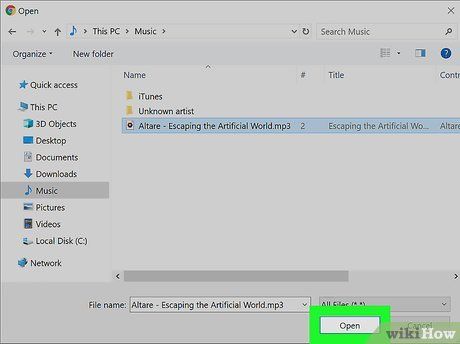
Nhấp vào Open. Nút này nằm ở góc dưới bên phải cửa sổ, giúp tải tệp MP3 của bạn lên SoundCloud.
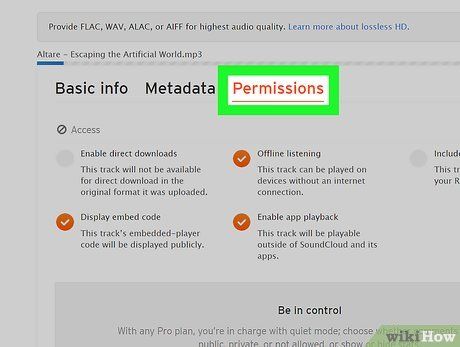
Nhấp vào thẻ Permissions. Thẻ này nằm ở góc trên bên phải cửa sổ, giúp bạn thiết lập quyền truy cập.
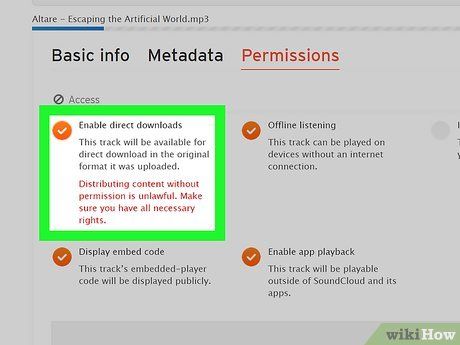
Tích vào ô "Enable downloads". Ô này nằm ở góc trên bên trái cửa sổ, đảm bảo mọi người có thể tải về tệp tin MP3 của bạn.
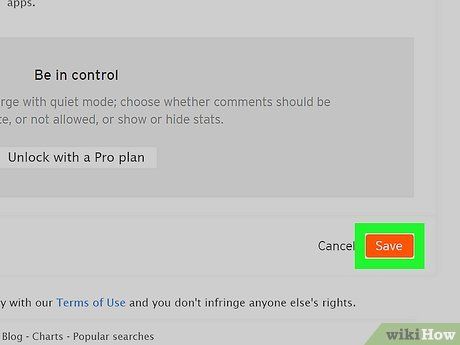
Nhấp vào Save. Nút màu cam này nằm ở góc dưới bên phải, giúp lưu lại các thiết lập của bạn.
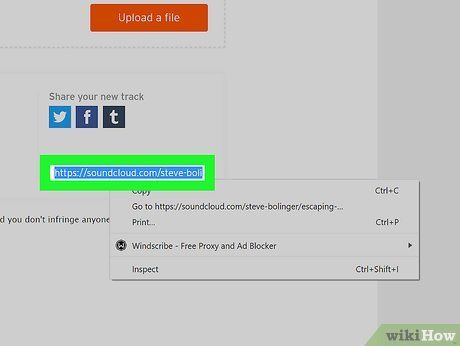
Sao chép đường liên kết. Ở phần "Share your new track", chọn liên kết và nhấn Ctrl+C (hoặc ⌘ Command+C trên Mac) để sao chép liên kết.
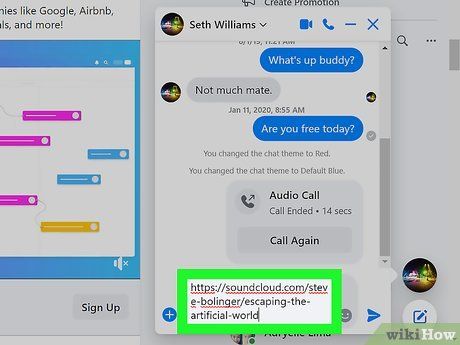
Chia sẻ liên kết. Gửi liên kết cho bạn bè hoặc đăng lên các nền tảng khác để mọi người có thể truy cập. Khi nhận được liên kết, mọi người có thể tải bài hát của bạn bằng cách nhấp vào liên kết, chọn ⋯ More dưới bài hát, sau đó nhấp Download trong trình đơn thả xuống.
- Bạn có thể tải lên MP3 ở chế độ riêng tư và chia sẻ liên kết riêng tư, đảm bảo bài hát không hiển thị với người theo dõi nếu bạn không muốn công khai.
Lời khuyên
- Bạn có thể chia sẻ tệp tin từ nhiều dịch vụ lưu trữ đám mây như OneDrive và Dropbox.
- SoundCloud cho phép bạn lưu trữ tối đa 180 phút âm nhạc mà không cần nâng cấp lên tài khoản trả phí.
Cảnh báo
- Việc tải lên và chia sẻ nhạc của nghệ sĩ mà không có sự cho phép là hành vi bất hợp pháp.
- Mặc dù định dạng MP3 thuận tiện để chia sẻ qua Internet do dung lượng nhỏ, chất lượng âm thanh có thể bị giảm đáng kể so với định dạng WAV và WMA. Hãy cân nhắc giữa chất lượng âm thanh và dung lượng tệp tin khi quyết định định dạng phù hợp.
Du lịch
Ẩm thực
Khám phá
Đi Phượt
Vẻ đẹp Việt Nam
Chuyến đi
Có thể bạn quan tâm

5 chung cư giá tốt nhất cho người thu nhập thấp tại Quận 6, TP.HCM

Top 10 Thủ môn xuất sắc nhất trong lịch sử giải Ngoại hạng Anh về khả năng cản phá penalty

Top 8 địa chỉ bọc răng sứ uy tín nhất tại Phú Yên

Khám phá 11 địa điểm ngắm cánh đồng lúa chín đẹp mê hồn

8 Địa Điểm Cafe Acoustic Đáng Trải Nghiệm Nhất Sài Gòn


